Cara Membuat Munculan Seluler yang Mengkonversi (Tanpa Menyakiti SEO)
Diterbitkan: 2022-10-20Apakah Anda ingin menggunakan sembulan seluler di situs web Anda?
Munculan seluler bisa sangat efektif untuk menghasilkan prospek, meningkatkan penjualan, dan mendapatkan lebih banyak unduhan aplikasi, tetapi Anda perlu mendesainnya dengan cara yang benar. Jika tidak, Anda dapat merusak peringkat mesin pencari situs web Anda.
Dalam panduan ini, kami akan membagikan cara membuat sembulan seluler yang memiliki konversi tinggi tanpa merusak peringkat SEO Anda.
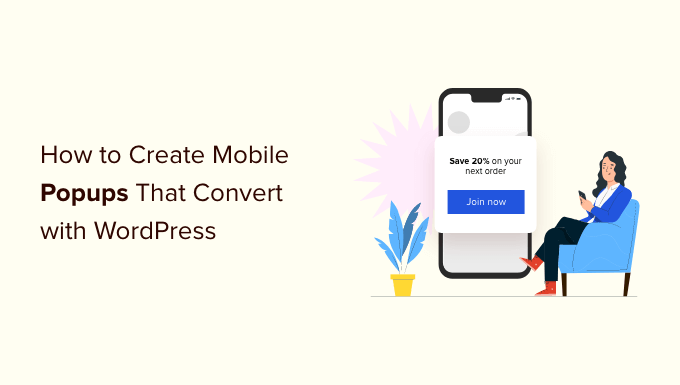
Bagaimana Popup Seluler Bisa Menyakiti SEO Anda?
Munculan seluler dapat membahayakan upaya SEO WordPress Anda jika bertentangan dengan pedoman Google. Google menyatakan bahwa situs mungkin berperingkat lebih rendah dalam penelusuran seluler karena menggunakan pengantara yang mengganggu atau sembulan yang mengganggu.
Jika halaman Anda memiliki popup yang langsung muncul, maka Google dapat menghukum halaman tersebut. Ini berarti halaman Anda tidak akan berperingkat tinggi di hasil pencarian Google seperti seharusnya.
Google tidak ingin munculan Anda menutupi semua atau sebagian besar halaman sebelum pengguna dapat melihat kontennya. Ini adalah beberapa contoh dari Google tentang apa yang mereka ingin Anda hindari.
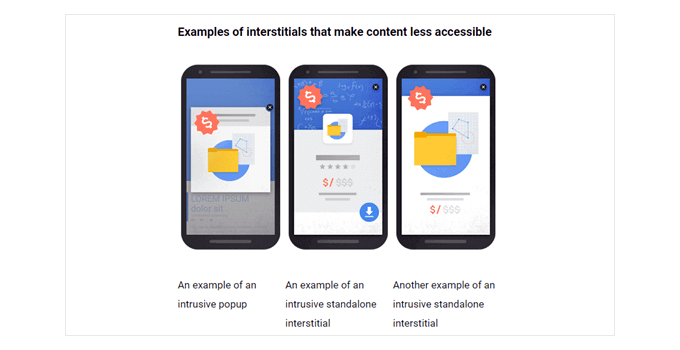
Jadi Anda mungkin bertanya-tanya, mengapa mengambil risiko membuat munculan di ponsel?
Jawaban singkatnya adalah membantu Anda meningkatkan tingkat konversi, yang menghasilkan lebih banyak prospek dan penjualan. Inilah sebabnya mengapa banyak pemilik bisnis dan pemasar yang cerdas terus menggunakan munculan di ponsel dan desktop.
Bagian yang penting adalah Anda harus membuat sembulan seluler dengan cara yang BENAR sehingga tidak memengaruhi peringkat SEO Anda.
Cara Membuat Popup Ramah Seluler yang Tidak Akan Menyakiti Peringkat SEO Anda
Ada beberapa cara untuk membuat sembulan seluler yang tidak akan merusak peringkat SEO Anda. Anda bisa:
- Buat popup layar penuh yang hanya muncul setelah penundaan.
- Buat spanduk atau slide-in yang hanya menutupi sebagian kecil layar.
- Hanya gunakan munculan layar penuh langsung untuk pemberitahuan hukum. Contohnya termasuk izin cookie dan munculan verifikasi usia. Ini tidak dihukum oleh Google.
Dalam contoh kami, kami akan membahas cara membuat munculan layar penuh yang hanya muncul setelah pengguna berada di situs Anda untuk jangka waktu tertentu. Namun, kami juga akan membagikan praktik dan taktik terbaik yang dapat Anda gunakan untuk menambahkan aturan smart display untuk pengoptimalan lebih lanjut.
Membuat Popup Khusus Seluler Dengan OptinMonster
OptinMonster adalah cara termudah untuk membuat sembulan khusus seluler. Ini adalah alat penghasil prospek paling populer di pasar dan memiliki pembuat popup WordPress yang kuat.
Pertama, Anda perlu mengunjungi situs web OptinMonster dan mendaftar untuk mendapatkan akun. Cukup klik tombol 'Dapatkan OptinMonster Sekarang' untuk melanjutkan.
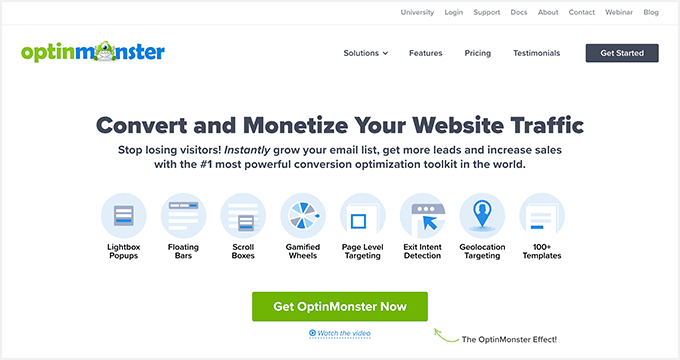
Meskipun semua templatnya responsif seluler, Anda memerlukan akun Pro untuk membuka kunci aturan penargetan tampilan khusus seluler.
Setelah mendaftar, Anda perlu menginstal dan mengaktifkan plugin OptinMonster di situs WordPress Anda. Untuk detail lebih lanjut, lihat panduan langkah demi langkah kami tentang cara memasang plugin WordPress.
Setelah instalasi, Anda akan melihat layar selamat datang dan wizard pengaturan. Lanjutkan dan klik tombol 'Hubungkan Akun Anda yang Ada' dan ikuti petunjuk di layar.

Selanjutnya, jendela baru sekarang akan terbuka meminta Anda untuk menghubungkan situs web WordPress Anda ke OptinMonster.
Anda dapat mengklik tombol 'Hubungkan ke WordPress' untuk melanjutkan.
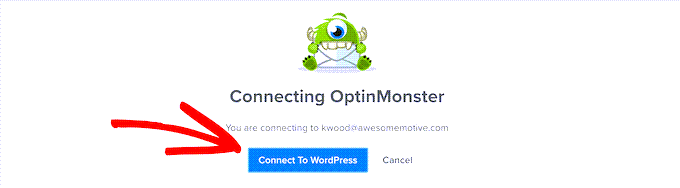
Setelah akun OptinMonster Anda terhubung, Anda siap membuat sembulan seluler.
Anda dapat menuju ke OptinMonster »Kampanye di admin WordPress Anda dan klik tombol 'Buat Kampanye Pertama Anda'.
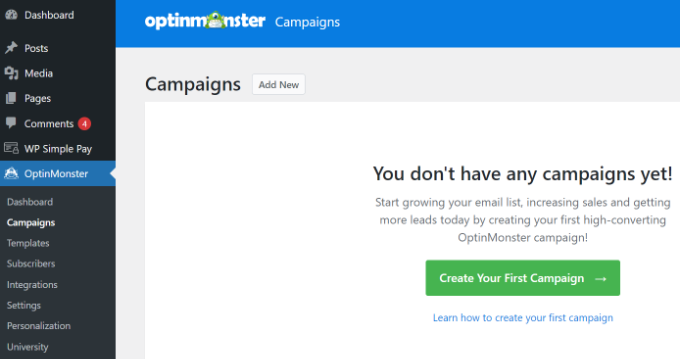
Anda akan dibawa ke pembuat kampanye OptinMonster, tempat Anda dapat memilih jenis dan templat kampanye.
Cukup biarkan Jenis Kampanye disetel ke 'Munculan'.

Selanjutnya, OptinMonster akan menampilkan beberapa template untuk kampanye popup Anda.
Pertama, klik tab 'Perangkat/Seluler' dan pilih filter perangkat 'Spesifik Seluler (Dioptimalkan)'. Dari sini, Anda dapat memilih template apa pun untuk kampanye Anda.
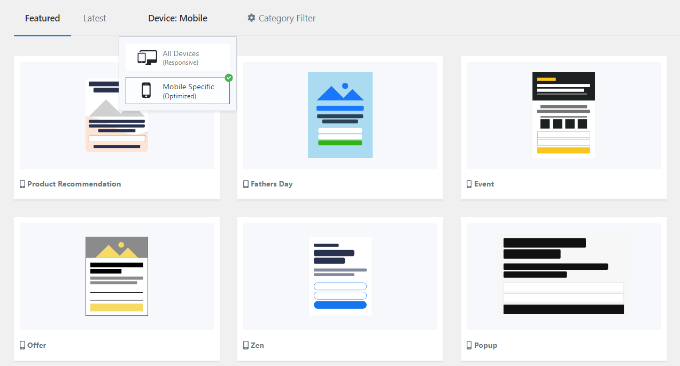
Saat Anda memilih templat, sebuah jendela akan terbuka.
Cukup masukkan nama untuk kampanye Anda dan klik tombol 'Mulai Membangun'.
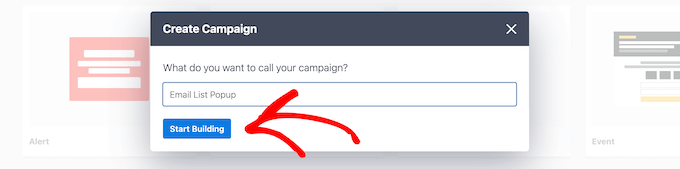
Template akan secara otomatis memuat tampilan optin popup di pembuat OptinMonster. Menyesuaikan konten atau menambahkan item baru dengan antarmuka seret & lepas sangatlah mudah.
Anda dapat menyeret blok apa pun dari menu di sebelah kiri Anda dan meletakkannya di templat. Misalnya, Anda dapat menambahkan gambar, tombol, penghitung waktu mundur, dan lainnya.
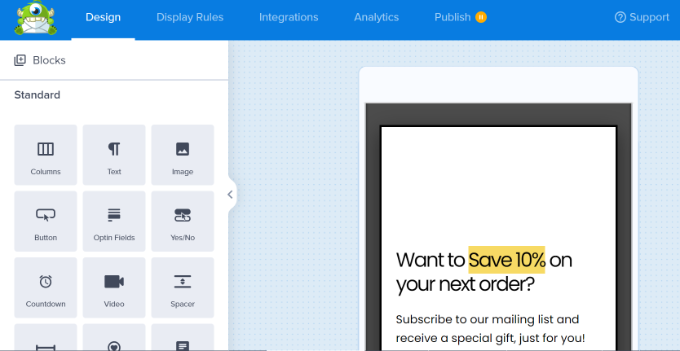
Selain itu, plug memungkinkan Anda menyesuaikan elemen yang ada pada template.
Misalnya, untuk mengubah teks default, Anda hanya perlu mengkliknya dan mengetik teks yang ingin Anda gunakan.
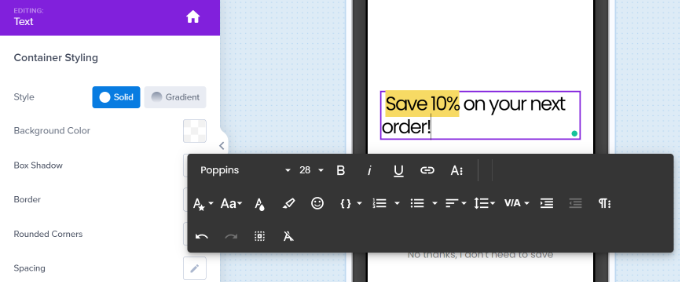
Anda juga perlu mengedit tampilan 'Sukses'. Ini akan menjadi apa yang dilihat pengguna setelah mereka memasukkan alamat email mereka.

Untuk mengedit tampilan Sukses, cukup klik tab Sukses di bagian bawah layar.
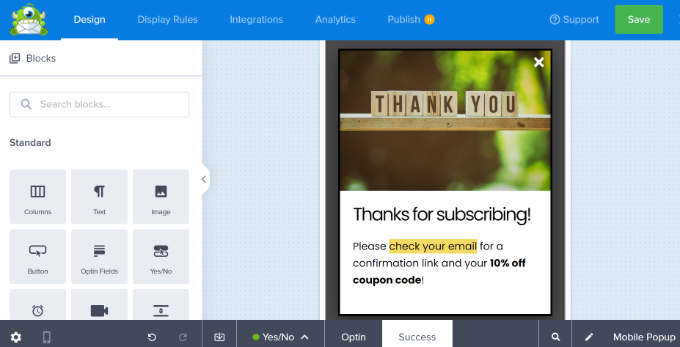
Setelah Anda puas dengan tampilan optin dan tampilan sukses, jangan lupa klik tombol 'Simpan' di bagian atas layar.
Mengatur Aturan Tampilan untuk Popup Seluler Anda
Sekarang, saatnya mengatur aturan tampilan untuk popup Anda. Pertama, Anda perlu mengklik tab 'Aturan Tampilan' di bagian atas layar.
Aturan defaultnya adalah popup Anda muncul setelah pengguna berada di situs Anda selama 5 detik. Anda dapat menambah jangka waktu ini jika Anda mau.
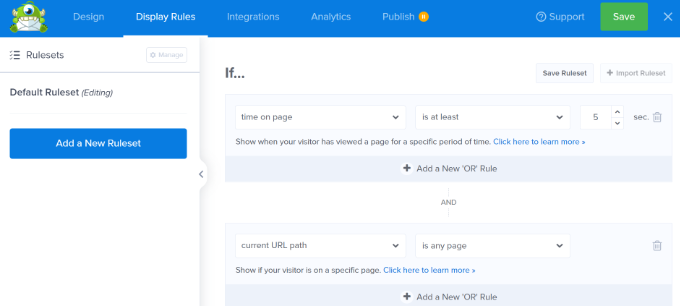
Anda juga dapat menambahkan aturan penargetan aman seluler lainnya untuk membuka pengoptimalan lebih lanjut seperti:
- Exit Intent for Mobile – ini hanya akan menampilkan popup jika pengguna menekan tombol kembali atau hendak menutup tab.
- Sensor Ketidakaktifan – ini hanya akan menampilkan sembulan setelah pengguna berhenti aktif di situs selama beberapa detik.
- Scroll Trigger Popup – ini hanya akan menampilkan popup setelah pengguna menggulir ke bawah persentase tertentu dari halaman.
- Button Click by MonsterLinks – ini hanya akan menampilkan popup jika pengguna mengklik tombol tertentu.
Munculan Anda menggunakan template yang Dioptimalkan untuk Seluler. Ini berarti secara otomatis hanya akan ditampilkan di perangkat seluler.
Selanjutnya, Anda dapat memilih halaman tempat munculan akan muncul.
Secara default, aturan akan disetel ke 'jalur URL saat ini adalah laman apa pun'. Ini berarti popup Anda akan muncul di semua posting dan halaman situs Anda.
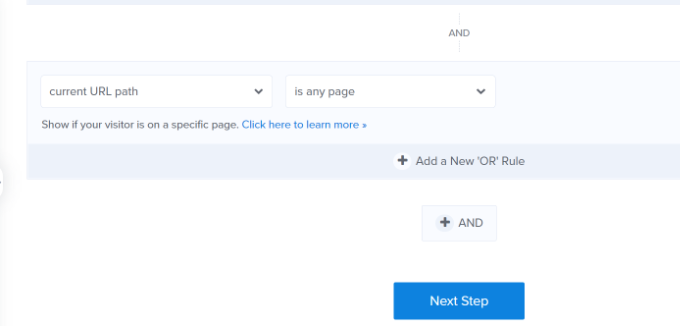
Anda kemudian dapat mengklik tombol 'Langkah Selanjutnya'.
OptinMonster kemudian akan memungkinkan Anda untuk menambahkan animasi dan efek suara saat sembulan seluler Anda muncul.
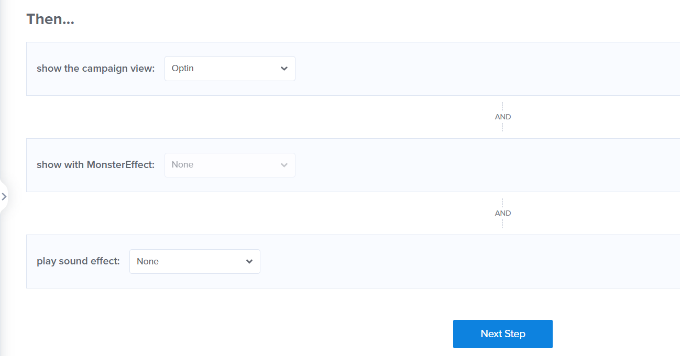
Setelah itu, Anda dapat mengklik tombol 'Langkah Selanjutnya'.
Sekarang Anda akan melihat ringkasan aturan tampilan Anda. Pada tahap ini, Anda dapat mengedit setelan dan membuat perubahan pada kampanye.
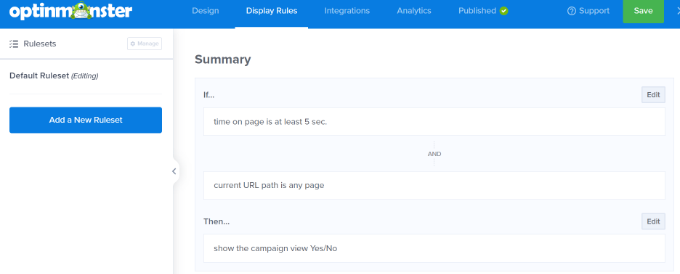
Selanjutnya, Anda dapat membuka tab 'Integrasi' dan menambahkan layanan pemasaran email seperti Kontak Konstan. OptinMonster terintegrasi dengan sebagian besar platform utama, jadi Anda hanya perlu memilih salah satu yang Anda gunakan.
Jika Anda tidak memilikinya, pembaca WPBeginner bisa mendapatkan diskon 20% untuk 3 bulan pertama mereka dengan Constant Contact.
Cukup klik tombol '+ Tambahkan Integrasi Baru' dari panel di sebelah kiri Anda dan pilih alat pemasaran email Anda.
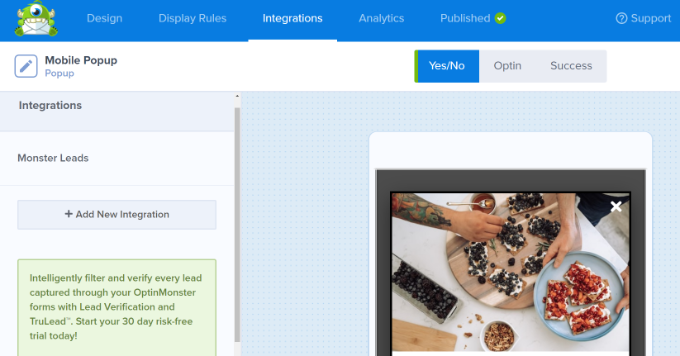
Selanjutnya, Anda dapat membuka tab 'Diterbitkan' di bagian atas.
Setelah itu, pastikan 'Status Terbitkan' diubah dari 'Draf' menjadi 'Terbitkan'.
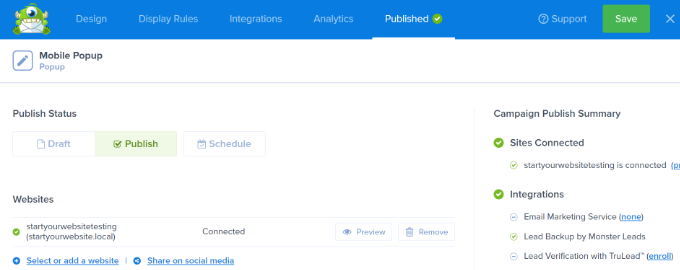
Jangan lupa klik tombol 'Simpan' di bagian atas layar dan tutup pembuat kampanye.
Menempatkan Kampanye OptinMonster Anda Langsung di Situs Web Anda
Kampanye OptinMonster Anda tidak akan ditayangkan secara otomatis di situs web WordPress Anda. Sebagai gantinya, Anda harus masuk ke admin WordPress Anda dan pergi ke OptinMonster »Kampanye .
Anda sekarang akan melihat kampanye sembulan seluler baru Anda tercantum di sini. Kemudian, klik tautan 'Ubah Status' di bawah nama kampanye Anda dan pilih opsi 'Publikasikan' di bawah kolom Status.
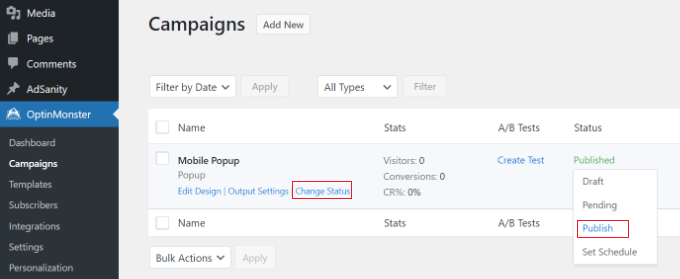
Sekarang, kampanye Anda akan tayang langsung di situs web WordPress Anda. Lanjutkan dan lihat dengan membuka situs Anda di perangkat seluler.
Cukup tunggu lama waktu yang Anda tentukan dalam aturan tampilan, dan sembulan Anda akan muncul. Inilah popup kami langsung di situs demo kami.
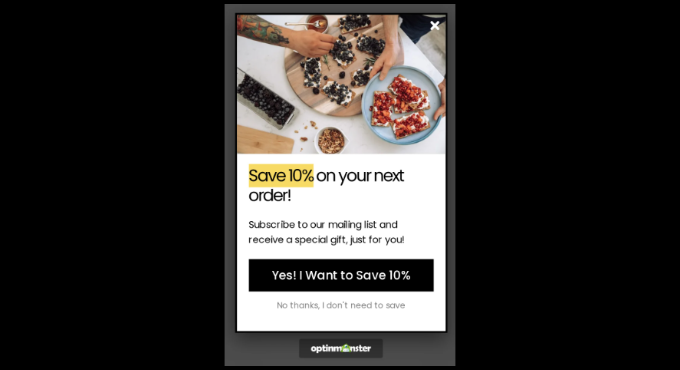
Jenis Popup Seluler Lainnya yang Tidak Akan Membahayakan Peringkat SEO Seluler Anda
Selain popup interaksi pengguna dan penundaan waktu di OptinMonster, Anda dapat membuat bilah mengambang, slide-in, atau opsi inline. Google tidak akan menganggap ini mengganggu, jadi Anda tidak perlu khawatir SEO Anda akan terpukul.
- Optin bilah mengambang dapat muncul di bagian atas atau bawah layar pengguna, tanpa menutupi konten.
- Munculan dapat meluncur dari bawah atau samping situs web, biasanya setelah penundaan waktu.
- Sebuah optin sebaris dapat duduk di dalam konten itu sendiri, sebagian jalan melalui halaman atau posting.
Cukup pilih salah satu dari jenis ini saat Anda mulai membuat kampanye. Anda kemudian akan melihat template yang dapat Anda gunakan.
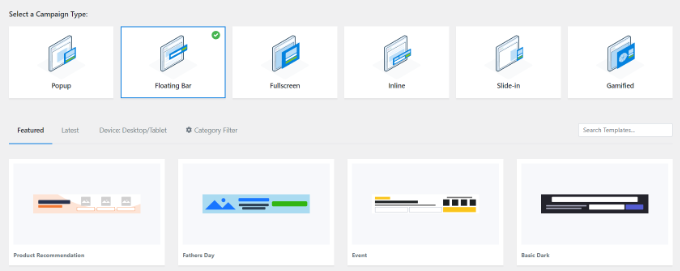
Kami harap artikel ini membantu Anda mempelajari cara membuat munculan seluler yang tidak akan merugikan SEO Anda. Anda mungkin juga menyukai artikel kami tentang plugin WordPress terbaik untuk situs web bisnis, dan cara memilih hosting WordPress terbaik.
Jika Anda menyukai artikel ini, silakan berlangganan tutorial video Saluran YouTube kami untuk WordPress. Anda juga dapat menemukan kami di Twitter dan Facebook.
